"प्रश्न:जब मैं किसी फ़ाइल पर राइट-क्लिक करता हूं तो विंडोज 10 एक्सप्लोरर क्रैश हो जाता है।
जब मैं किसी भी फाइल, किसी भी फाइल पर राइट-क्लिक करता हूं, तो एक्सप्लोरर लॉक हो जाता है और अंत में फिर से शुरू हो जाता है। अपडेट की तलाश में, कर सकते हैं कुछ भी नहीं मिला। मैंने हाल ही में विंडोज 7 से अपडेट किया है। शायद यह उन ऐप्स में से एक है जो मेनू पर आने की कोशिश करता है। मुझे यकीन नहीं है कि इसे कैसे डिबग करना है। "
- MikeyTheB (Microsoft समुदाय से)
विंडोज 10 राइट क्लिक क्रैश का क्या कारण है?
ज्यादातर मामलों में, यह समस्या खराब कोडित सामग्री मेनू हैंडलर के कारण होती है जिसे किसी तीसरे पक्ष के कार्यक्रम द्वारा जोड़ा जाता है। सामग्री मेनू हैंडलर आपके राइट-क्लिक मेनू में कमांड जोड़ देगा। यह सामग्री मेनू हैंडलर रजिस्ट्री में कई अलग-अलग क्षेत्रों से लोड हो सकता है, और अंतिम उपयोगकर्ता के लिए यह निर्धारित करना मुश्किल हो सकता है कि कौन सा एक्सटेंशन समस्या पैदा कर रहा है।
समाधान 1:फ़ाइल एक्सप्लोरर इतिहास साफ़ करें
चरण 1:अपने विंडोज 10 कंप्यूटर पर कंट्रोल पैनल खोलने के लिए "विंडोज" कुंजी और "एक्स" कुंजी दबाकर।
चरण 2:कंट्रोल पैनल विंडो के ऊपर दाईं ओर खोज बॉक्स में "फाइल एक्सप्लोरर" दर्ज करें। फिर शीर्ष पर "फ़ाइल एक्सप्लोरर विकल्प" पर क्लिक करें।
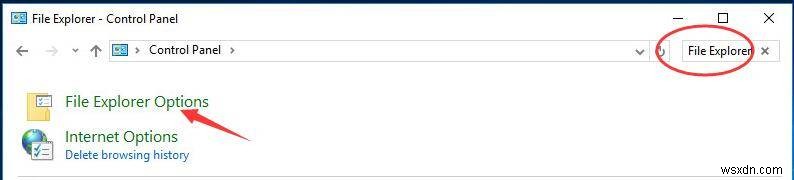
चरण 3:पॉप-अप विंडो पर, फ़ाइल एक्सप्लोरर इतिहास को साफ़ करने के लिए "साफ़ करें" पर क्लिक करें। फिर "ओके" पर क्लिक करें।
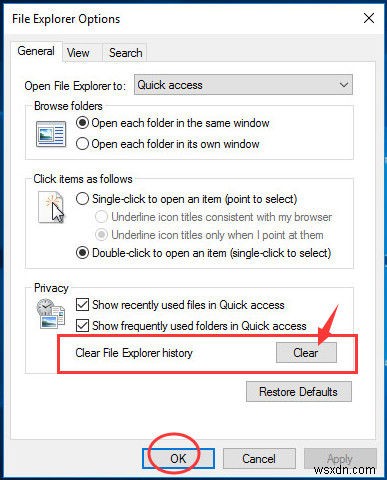
समाधान 2:एक अलग प्रक्रिया में Windows फ़ोल्डर लॉन्च करें
चरण 1:त्वरित पहुँच मेनू खोलने के लिए "Windows" और "X" कुंजियाँ दबाएँ, फिर "फ़ाइल एक्सप्लोरर" खोलें।
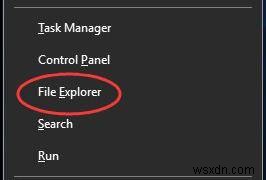
चरण 2:शीर्ष मेनू बार में "देखें" पर क्लिक करें, और दाईं ओर की विंडो पर "विकल्प" ढूंढें।
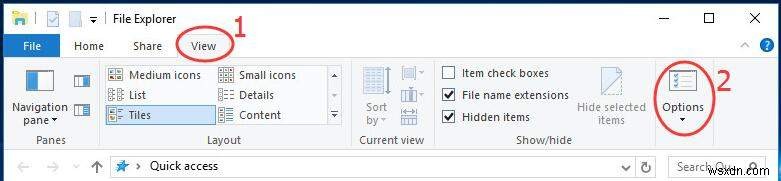
चरण 3:"देखें" फलक चुनें, "उन्नत सेटिंग" के अंतर्गत "फ़ोल्डर विंडो को एक अलग प्रक्रिया में लॉन्च करें" ढूंढें और परिवर्तन सहेजें।
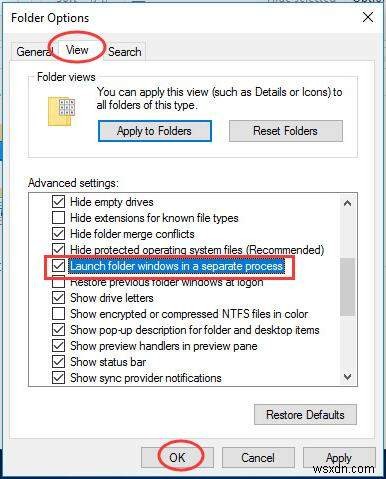
समाधान 3:Netsh और Winsock Reset चलाएँ
चरण 1:उपयोगकर्ताओं को "विंडोज़" और "एक्स" कुंजियों को फिर से दबाना चाहिए और व्यवस्थापक के रूप में चलाने के लिए "कमांड प्रॉम्प्ट (एडमिन)" ढूंढना चाहिए।

चरण 2:कमांड प्रॉम्प्ट विंडो में "नेटश विंसॉक रीसेट" टाइप करें और इसे चलाने के लिए एंटर दबाएं।

चरण 3:अपने विंडोज 10 कंप्यूटर को पुनरारंभ करें।
विंडोज 10 राइट क्लिक क्रैश से अपने कंप्यूटर को बाहर निकालने के बारे में बस इतना ही, हम आपको इन समाधानों को एक-एक करके धैर्यपूर्वक आजमाने का सुझाव देते हैं। यदि ये सभी समाधान इस समस्या को ठीक करने में आपकी मदद नहीं कर सकते हैं, तो आपको अपने कंप्यूटर के ऑपरेटिंग सिस्टम को सुधारने की भी सलाह दी जाती है।
इसके अलावा, विंडोज 10 कंप्यूटर के उपयोग के दौरान, पासवर्ड की समस्या जैसी कई समस्याएं हो सकती हैं, यदि आप इस तरह की समस्याओं से मिलते हैं, तो विंडोज पासवर्ड की निश्चित रूप से आपको एक हाथ देगी। यह उपयोगकर्ताओं को विंडोज 10/8/7 में बूट करने योग्य आईएसओ को यूएसबी/डीवीडी/सीडी ड्राइव में जलाने और लॉगिन के लिए खोए/भूल गए विंडोज पासवर्ड को पुनर्प्राप्त करने में मदद कर सकता है। यह आपके डाउनलोड के लायक है!
